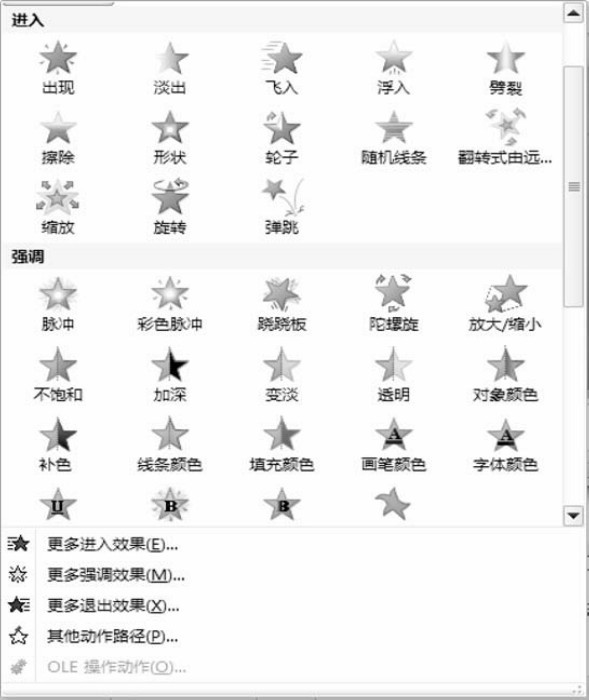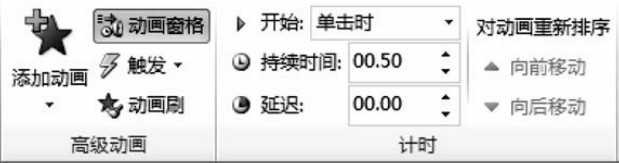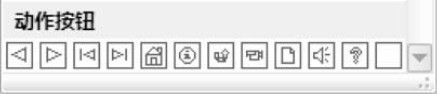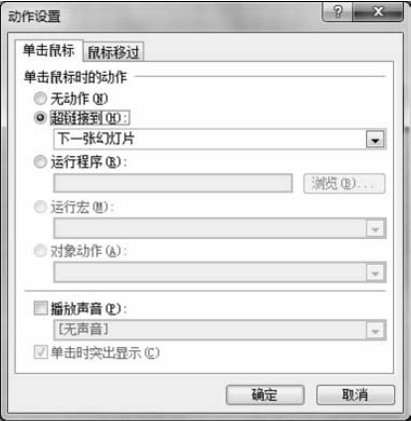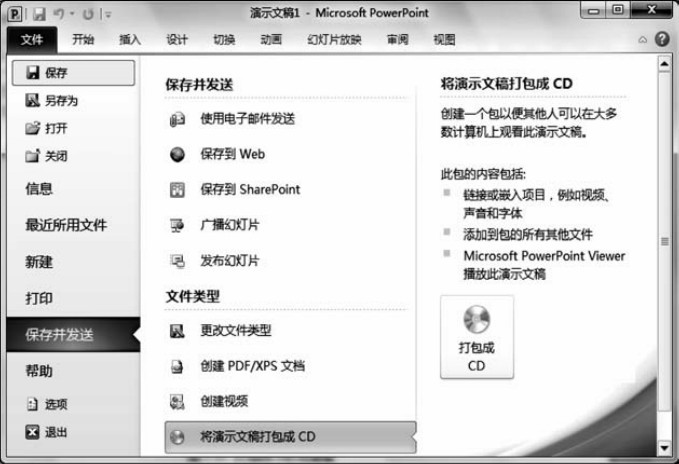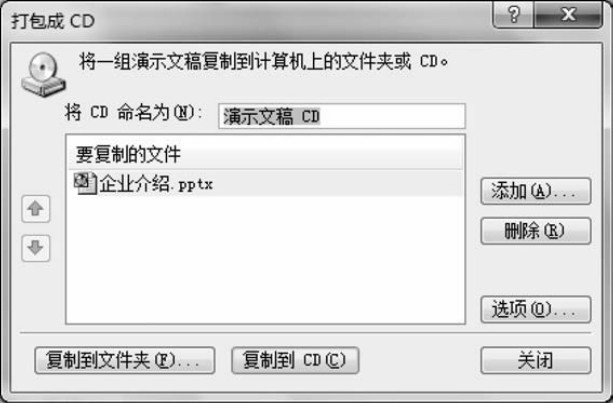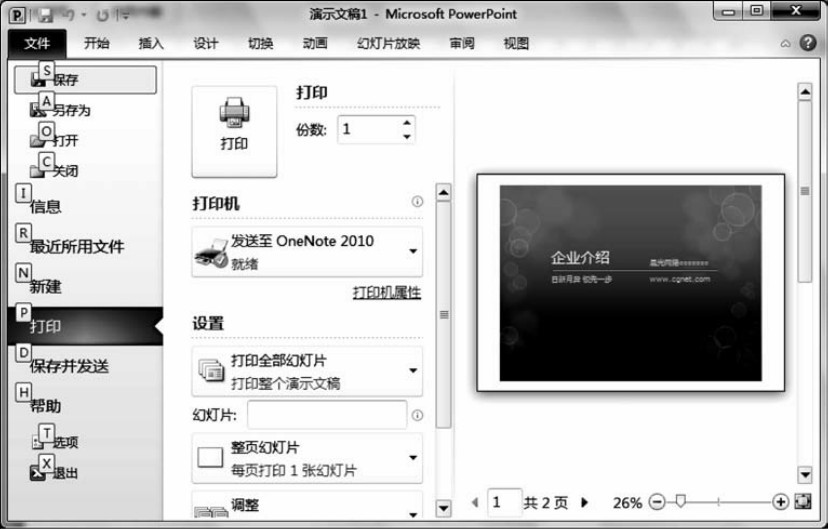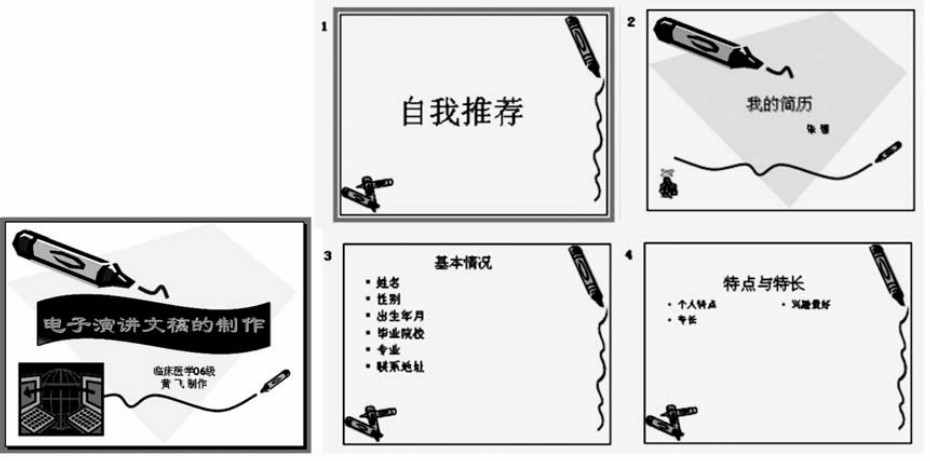5.4 演示文稿动画设置与放映
PowerPoint 2010演示文稿应用程序拥有强大的播放效果处理功能,通常演示文稿中的各张幻灯片制作完成后还可以对其进行放映方式、排练幻灯片、自定义动画、设置过渡效果和放映方式等设置,从而起到突出主题、丰富版面、充实效果的作用,大大提高了演示文稿的趣味性和专业性。
5.4.1 幻灯片动画效果、幻灯片过渡效果
1.幻灯片动画效果
选择要设置动画效果的对象,然后选择“动画”选项卡“动画”组中单击“其他”按钮,即可展开PowerPoint 2010动画样式列表,选择需要的动画样式应用到指定的对象,如图5-32所示。
PowerPoint 2010提供了四类动画方案:
进入动画:对象的入场动画方案;
强调动画:给对象进行强调作用的动画方案;
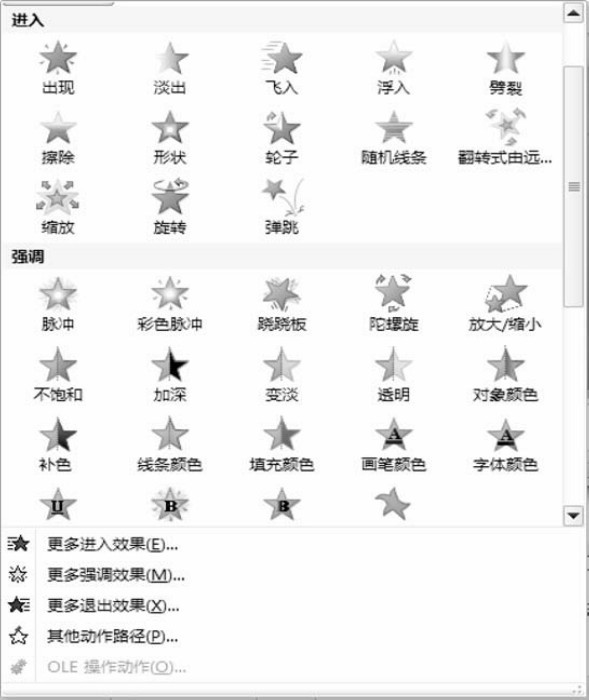
图5-32 动画样式
退出动画:对象退出场景的动画方案;
动作路径:给对象一个固定的行走路线的动画方案。
给指定对象添加动画效果即可在编辑区预览对象动态效果,也可以单击“效果选项”对该动画方案进行更具体的设置。
如果对当前动画方案不满意,可以在动画样式列表中选择“无”取消动画效果设置,也可以在图5-32“高级动画”组中应用动画设置工具继续添加动画方案。
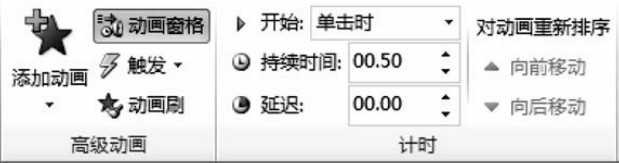
图5-33 高级动画与计时
如图5-33所示,在“计时”组中,可以对对象动画出现的时间进行设置,如果在一张幻灯片中出现多个动画方案,可以编排动画出现的顺序。
2.幻灯片过渡效果
在PowerPoint 2010幻灯片播放过程中,为了配合动画效果,使片与片之间的切换变得平滑、和谐、自然,可以设置幻灯片过渡效果。
如图5-34所示,在“切换”选项卡“切换到此幻灯片”组中,单击“切换到此幻灯片”组“其他”按钮,即可展开PowerPoint 2010幻灯片切换方案列表,在列表中可以选择一种切换方案应用到当前幻灯片,也可设置过渡效果为“无”,若单击“全部应用”则应用到演示文稿的所有幻灯片中。
PowerPoint 2010提供了三类切换方案:
细微型:即幻灯片切换细小、简单;
华丽型:即幻灯片切换复杂、生动;
动态内容:主要针对幻灯片中的内容进行切换。

图5-34 幻灯片切换窗口
同自定义动画方案一样,幻灯片切换方案也可以对当前效果设置参数选项,在“计时”组内还可以设置声音、持续时间和换片方式。
5.4.2 创建按钮、设置超链接
在PowerPoint 2010中可以在演示文稿中创建超链接,实现与演示文稿中的某张幻灯片、另一份演示文稿、其他文档或是Internet地址之间的跳转,也可以添加交互式的动作,如在幻灯片放映中单击鼠标或移动鼠标响应的一定是动作或声音,还可以添加动作按钮,实现“播放”“结束”“上一张”“下一张”等。
1.创建按钮
在“插入”选项卡“插图”组中,单击“形状”按钮下方的三角形按钮,弹出“形状”下拉列表,移动滚动条到“动作按钮”列。 PowerPoint 2010提供了一组动作按钮,可以将动作按钮添加到演示文稿中,这些按钮都是PowerPoint 2010预定义好的,如图5-35所示。
选择一个动作按钮,拖动鼠标在幻灯片编辑区即可绘制一个动作按钮,绘制完成弹出“动作设置”对话框,“动作设置”对话框包括“单击鼠标”和“鼠标移过”两个选项卡设置,如图5-36所示。 当选择“单击鼠标”时,也可以选择“播放声音”,当单击鼠标时会有用户选择的声音播放。
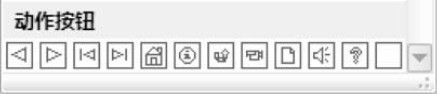
图5-35 动作按钮
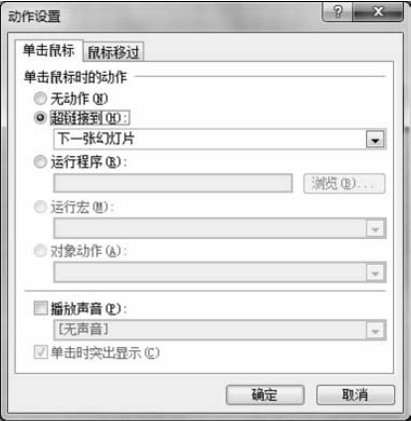
图5-36 “动作设置”对话框
2.超链接
通过“动作设置”对话框,可以为创建的动作按钮添加超链接,链接到演示文稿中的某张幻灯片、某个文件、电子邮件、站点等。 例如:在幻灯片中添加了一个“播放”按钮,在弹出的图5-36“动作设置”对话框中选择“超链接到”,然后单击右边的黑色三角符号,选择URL选项输入要链接的地址,例如淘宝的网址“http://www.taobao.com”,单击“确定”就完成了,如图5-37所示。 设置完成以后可以放映幻灯片查看效果。 在放映的时候单击“播放”按钮,就会跳转到淘宝的主页了。

图5-37 设置超链接
PowerPoint 2010中不仅动作按钮可以进行超链接,文字、图片、剪贴画等对象也可以设置链接动作。 设置完成后,放映该幻灯片,单击动作按钮或链接即可激活与之相连的超链接对象。
5.4.3 设置幻灯片放映
完成了演示文稿对象的创建、动画效果、幻灯片切换等设置,就可以放映幻灯片了。
如图5-38所示,在“幻灯片放映”选项卡“设置”组中,单击“设置幻灯片放映”即可对准备放映的演示文稿进行放映设置。

图5-38 幻灯片切换窗口
如图5-39所示,在“设置放映方式”对话框中,可以对“放映类型”“放映选项”“放映幻灯片”“换片方式”“多监视器”等进行详细设置。
PowerPoint 2010演示文稿放映提供了“从头开始”“从当前幻灯片开始”“广播幻灯片”“自定义放映”4种映方式。
开始放映后通过以下三种方法,可以结束幻灯片放映:
方法一:设置幻灯片切换间隔时间,可以让幻灯片自动放映完毕,并自动结束。

图5-39 设置放映方式
方法二:循环放映时,按“Esc”键退出。
方法三:在放映过程中,右击鼠标,在弹出的快捷菜单中单击“结束放映”命令。
5.4.4 演示文稿的保存并发送、打印
1.保存并发送
演示文稿的保存并发送包括:使用电子邮件发送、保存到Web、保存到Share Point、广播幻灯片、发布幻灯片。 还可以创建PDF文档、打包、创建视频、创建讲义等。
2.演示文稿打包
所谓打包,是指将演示文稿及其所用的字体、链接文件、PowerPoint播放器等集合到一起,便于用户在其他计算机上正常播放。 PowerPoint 2010提供的演示文稿打包工具,不仅使用方便,而且非常可靠。 用户若是将PowerPoint播放器和演示文稿一起打包,还可以在没有安装PowerPoint 2010的计算机上播放。
如图5-40所示,单击“文件”,在下拉列表中选择“保存并发送”,在扩展列表中选择“将演示文稿打包成CD”,单击“打包成CD”弹出“打包成CD”对话框(见图5-40)。
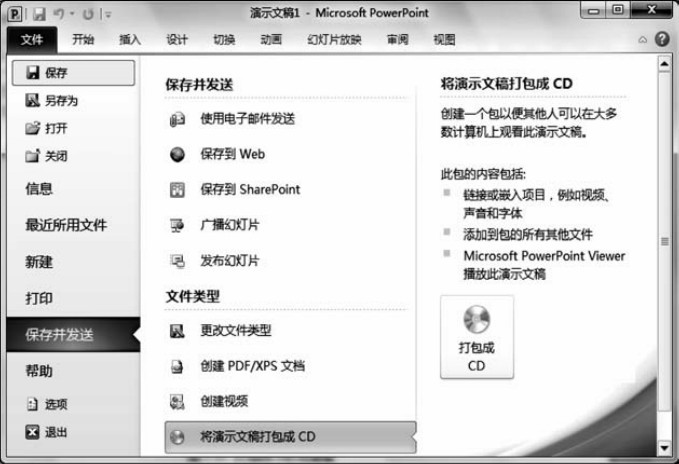
图5-40 将演示文稿打包成CD
如果计算机安装有刻录机,单击“复制到CD”按钮,可以将打包文件记录到光盘上。如果要保存到本地计算机,单击“复制到文件夹”按钮,弹出“复制到文件夹”对话框,如图5-41所示。
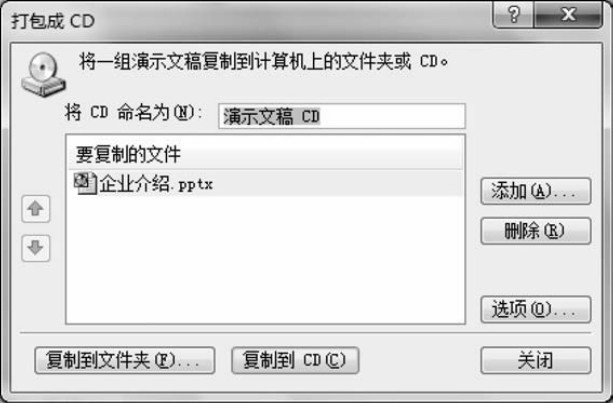
图5-41 “打包成CD”对话框
3.演示文稿打印
单击“文件”,在下拉列表中选择“打印”,在扩展列表显示打印机设置以及幻灯片打印设置,可根据需要打印全部内容、部分内容,如图5-42所示。
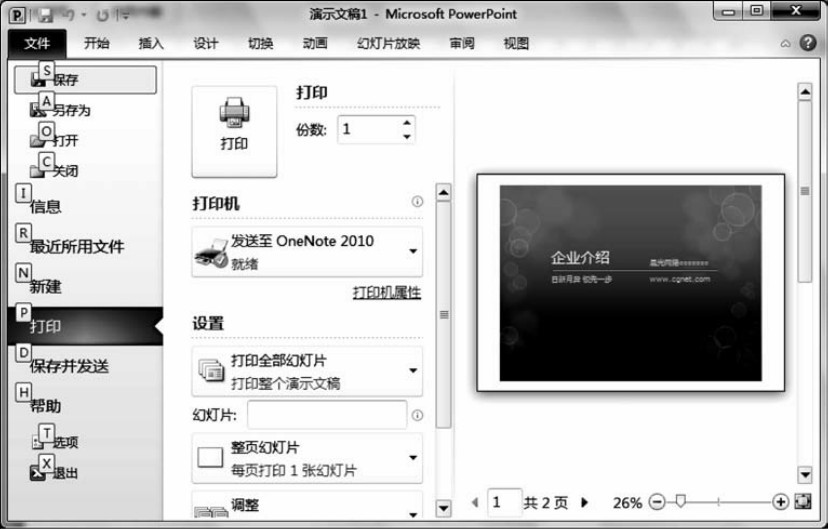
图5-42 打印设置
【思考题】
(1)PowerPoint 2010内置了哪几类动画效果?
(2)如何实现动画按指定路径运动?
(3)PowerPoint 2010内置了哪些幻灯片切换方案?
(4)PowerPoint 2010可以“保存并发送”为哪些形式?
(5)PowerPoint 2010中如何设置超链接?
本章小结
本章主要介绍了PowerPoint 2010演示文稿的创建、各类对象的编辑与设置、演示文稿的播放和打包打印。 通过学习重点掌握幻灯片插入、删除、复制、移动等基本操作;学会对幻灯片插入对象的简单设置和编辑、动画效果、放映方式与按类型输出。 便于学习者在日常工作与学习中的轻松、快捷应用。
操作题
上机练习1:创建、编辑演示文稿
问题描述:为公司应聘人员制作一份“自我推荐”演示文稿。
基础知识:
PowerPoint 2010演示文稿的创建;新建幻灯片;幻灯片对象的创建、编辑;动画设置。
实验要求:
(1)到“Office.com”下载一个模板创建演示文稿P1.PPTX。
(2)在“P1.PPTX”中参照下图创建幻灯片、创建编辑幻灯片对象,也可自行设计。
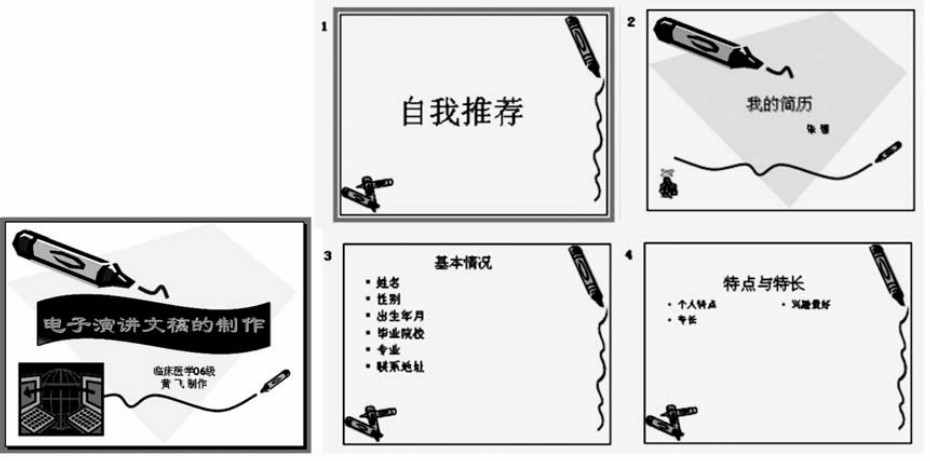
图5-43 参考样式
①在幻灯片的首页插入版式为“标题幻灯片”的新幻灯片,可参考如下设置:
大标题中写入“自我推荐”,大标题用60磅、绿色、隶书,或应用“跋涉”主题字体;大标题所在矩形框可设置“星与旗帜”中的“波形”等形状。
应用填充效果设置形状样式。
②副标题中写入“×××制作”(×××为你的班级、姓名);副标题的右边插入任意的剪贴画。 大小为高8cm,宽7.3cm,以“盒状展开”方式出现。
③将应用设计模板改为其他你喜欢的模板,并将第2张幻灯片换成纹理为“羊皮纸”的背景,并忽略“母版的背景图形”。
④在第2张幻灯片中插入超链接,链接到相应的各小节。
⑤在每张幻灯片中插入可变日期,幻灯片编号为红色、24磅,并在标题幻灯片中不显示。
(3)保存幻灯片。
上机练习2:设计“企业介绍”演示文稿
问题描述:企业介绍在企业宣传活动中可以有多种形式,如企业站点、多媒体动画、演示文稿,各企业的栏目基本一致,其内容根据企业特点而不同,“企业介绍”演示文稿常用于投影播放或演示讲解,要求精美适用。
基础知识:
PowerPoint 2010演示文稿设计;幻灯片对象布局;引用外部动画与声音;母板;样式;PDF文档。
实验要求:
素材位置:“素材/第5章/企业介绍”
(1)分析内容,规划栏目。
根据素材中关于企业的情况介绍文字确定演示文稿栏目,即关于该企业介绍需要几个标题?
(2)制作幻灯片母版。
制作时可应用素材图片确定首页的背景,以及其他幻灯片的统一背景基调。
应用主题颜色、主题文字设置标题与正文字体效果。
(3)根据确定的栏目创建幻灯片对象。
创建幻灯片对象时可根据主体需求选择素材,包括动画、声音等,还可自定义艺术字、形状、效果等。
(4)设置对象动画、幻灯片切换效果。
(5)播放并调试演示文稿。
(6)将调整好的演示文档保存为PDF文档。
上机练习3:设计“产品推介”演示文稿
问题描述:“产品推介”常用于新产品宣传,制作的演示文稿既要充分渲染主题,又要精彩引人,要求制作者在制作前充分了解产品功能、特点,做好对产品文字资料和图片资料搜集,必要时还要做一些动画、音视频等。
基础知识:
PowerPoint 2010演示文稿设计;模板;母板;主题;打包。
实验要求:
素材位置:“素材/第5章/产品推介”。
根据产品材料规划产品推介的小标题;为各标题配置文字、动画、图片等;参考素材中提供的模板,并做适当修改后设计产品推介演示文稿;设计完成并经调试后打包为可脱离PowerPoint 2010而独立播放的文件,并将打包的文稿在不启动PowerPoint的情况下播放,最后将该打包文件通过电子邮件发给主管(可由一名学生充当主管)。
【一级计算机基础及Office应用认证试题】
1.PowerPoint 2010演示文档的默认扩展名是( )。
A.ppt B.pwt C.xsl D.pptx
2.在PowerPoint 2010中,下列创建幻灯片的说法正确的是( )。
A.打开演示文稿,为幻灯片的每一个所需的主题创建自定义放映
B.在幻灯片浏览视图中不能同时选择多个幻灯片
C.按“F5”键播放幻灯片
D.在幻灯片视图中,单击“插入”选项卡,在功能区中应用“新幻灯片”工具插入幻灯片
3.在PowerPoint 2010中,新建空白演示文稿时,默认的幻灯片版式是( )。
A.标题幻灯片 B.标题与内容幻灯片
C.两栏幻灯片 D.文本框幻灯片
4.在PowerPoint 2010中,有关设计模板下列说法错误的是( )。
A.它是控制演示文稿统一外观最快捷的一种方法
B.它是通用于各种演示文稿的模型,可直接应用于用户的演示文稿
C.用户不可以修改
D.模板主要有两种:设计模板和内容模板
5.在PowerPoint 2010中,下列说法错误的是( )。
A.将图片插入幻灯片中后,用户可以对这些图片进行必要的操作
B.利用“图片”工具可裁剪图片
C.利用“图片”工具可添加边框和调整图片亮度及对比度
D.对图片进行修改后不能再恢复原状
6.在PowerPoint 2010中,下列说法中错误的是( )。
A.可以动态显示文本和对象
B.可以更改动画对象的出现顺序
C.图表中的元素不可以设置动画效果
D.可以设置幻灯片切换效果
7.在PowerPoint 2010中,有关复制幻灯片的说法中错误的是( )。
A.可以在演示文稿内使用“Ctrl+C”“Ctrl+V”快捷键
B.可以使用“复制”和“粘贴”命令
C.可以在幻灯浏览视图中按住“Ctrl”,并拖动幻灯片
D.可以在幻灯浏览视图中按住“Shift”,并拖动幻灯片
8.在PowerPoint 2010中,下列有关嵌入的说法中错误的是( )。
A.嵌入的对象不链接源文件
B.如果更新源文件,嵌入到幻灯片中的对象并不改变
C.用户可以双击一个嵌入对象来打开对象对应的应用程序,以便于编辑和更新对象
D.当双击嵌入对象并对其编辑完毕后,要返回到Powe Point演示文稿中时,则需重新启动PowerPoint 2010
9.在PowerPoint 2010中,有关人工设置放映时间的说法中错误的是( )。
A.只有单击鼠标时换页
B.可以设置在单击鼠标时换页
C.可以设置每隔一段时间自动换页
D.B.C两种方法可以换页
10.在PowerPoint 2010中,下列说法错误的是( )。
A.可以将演示文稿转成PDF文档
B.可以将演示文稿发送到电子邮件
C.可以广播幻灯片
D.可以应用“更改文件类型”将演示文稿转成Word文档
11.在PowerPoint 2010中,下列说法错误的是( )。
A.可以打开存放在本机硬盘上的演示文稿
B.可以打开存放在可连接的网络驱动器上的演示文稿
C.不能通过电子邮件打开网络上的演示文稿
D.可以打开Internet上的演示文稿
12.在PowerPoint 2010中,下列说法中错误的是( )。
A.可以打开Internet上的演示文稿
B.可以打开FTP站点中的演示文稿
C.不可以将演示文稿保存到FTP站点上
D.在PowerPoint 2010中,“开始放映幻灯片”工具组可以让用户播放演示文稿
13.在PowerPoint 2010中,启动幻灯片放映的方法中错误的是( )。
A.单击演示文稿窗口左下角的“幻灯片放映”按钮
B.选择“幻灯片放映”菜单中的“观看放映”命令
C.选择“幻灯片放映”菜单中的“幻灯片放映”命令
D.直接按“F6”键,即可放映演示文稿
14.在PowerPoint 2010中,下列有关运行和控制放映方式的说法中错误的是( )。
A.用户可以根据需要,使用3种不同的方式运行幻灯片放映
B.要选择放映方式,请单击“幻灯片放映”菜单中的“设置放映方式”命令
C.三种放映方式为:演讲者放映(窗口)、观众自行浏览(窗口)、在展台浏览(全屏幕)
D.对于演讲者放映方式,演讲者具有完整的控制权
15.在PowerPoint 2010中,对于已创建的多媒体演示文档可以用( )命令转移到其他未安装PowerPoint 2010的机器上放映。
A.文件/打包 B.文件/发送
C.复制 D.幻灯片放映/设置幻灯片放映
16.在PowerPoint 2010( )中可以精确设置幻灯片的格式。
A.备注页视图 B.浏览视图
C.幻灯片普通视图 D.黑白视图
17.在PowerPoint 2010中,为了使所有幻灯片具有一致的外观,可以使用母版,用户可进入的母版视图有幻灯片母版、标题母版、( )。
A.备注母版 B.讲义母版 C.普通母版 D.A和B都对
18.在PowerPoint 2010“开始”选项卡“幻灯片”工具组中( )按钮可以用来改变某一张幻灯片的布局。
A.背景 B.幻灯片版面设置 C.幻灯片配色方案 D.字体
19.在PowerPoint 2010中,要切换到幻灯片母版,( )。
A.单击“视图”选项卡“母版视图”工具组,再选择“幻灯片母版”
B.按住ALT键的同时单击“幻灯片视图”按钮
C.按住CTRL键的同时单击“幻灯片视图”按钮
D.A和C都对
20.在PowerPoint 2010( )中,用户可以看到画面变成上下两半,上面是幻灯片,下面是文本框,可以记录演讲者讲演时所需的一些重点提示。
A.备注页视图 B.浏览视图
C.幻灯片视图 D.黑白视图
21.在PowerPoint 2010母版视图中,要返回到普通视图,单击( )。
A.关闭 B.链接 C.预览 D.保存
22.在PowerPoint 2010中,下列说法错误的是( )。
A.允许插入在其他图形程序中创建的图片
B.为了将某种格式的图片插入到PowerPoint 2010中,必须安装相应的图形过滤器
C.选择插入菜单中的“图片”命令,再选择“来自文件”
D.在插入图片前,不能预览图片
23.在PowerPoint 2010中,下列有关演示文稿发送到电子邮件的说法中正确的是( )。
A.在发送信息之前,必须设置好Outlook 2010要用到的配置文件
B.准备好要发送的演示文稿后,选择“编辑”菜单中的链接,再选择“邮件收件人”命令
C.如果以附件形式发送时,发送的是当前幻灯片的内容
D.如果以邮件正文形式发送时,则发送的是整个演示文稿文件,还可以在邮件正文添加说明文字
24.在PowerPoint 2010 中,下列有关在应用程序间复制数据的说法中错误的是( )。
A.只能使用复制和粘贴的方法来实现信息共享
B.可以将幻灯片复制到Word 2010中
C.可以将幻灯片移动到Excel工作簿中
D.可以将幻灯片拖动到Word 2010中
25.在PowerPoint 2010( )中,可以用拖动方法改变幻灯片的顺序。
A.幻灯片一般视图 B.幻灯片浏览视图
C.备注页视图 D.幻灯片放映
26.在PowerPoint 2010中,有关幻灯片背景下列说法错误的是( )。
A.用户可以为幻灯片设置不同的颜色、阴影、图案或者纹理的背景
B.也可以使用图片作为幻灯片背景
C.可以为单张幻灯片进行背景设置
D.不可以同时对多张幻灯片设置背景
27.在PowerPoint 2010中,关于在幻灯片中插入图表的说法中错误的是( )。
A.可以直接通过复制和粘贴的方式将图表插入到幻灯片中
B.需先创建一个演示文稿或打开一个已有的演示文稿,再插入图表
C.只能通过插入包含图表的新幻灯片来插入图表
D.双击图表占位符可以插入图表
28.在PowerPoint 2010中,下列有关链接与嵌入的说法中错误的是( )。
A.对于链接对象,其对象仍然存储在源文件中,目标文件中仅存储对象的位置
B.对于链接对象,当源文件发生变化时,链接的对象不会更新
C.对于嵌入对象,其对象是目标的一部分
D.对于嵌入对象,当源文件发生变化时,嵌入的对象将会更新
29.在PowerPoint 2010 中,关于在幻灯片中插入多媒体内容的说法中错误的是( )。
A.可以插入声音(如掌声) B.可以插入音乐(如CD乐曲)
C.可以插入影片 D.不能引入Flash动画
30.在PowerPoint 2010中,要设置幻灯片切换效果,下列步骤中错误的是( )。
A.选择“切换”选项卡中按钮命令设置幻灯片切换
B.先选择要添加切换效果的幻灯片
C.选择“编辑”选项卡中的“幻灯片切换”命令
D.幻灯片切换效果与对象动画效果不一样
参考答案:
1.D 2.C 3.A 4.C 5.D 6.C 7.D 8.D 9.A 10.D 11.C 12.C 13.D 14.C 15.A 16.C 17.D 18.B 19.A 20.A 21.A 22.D 23.A 24.A 25.B 26.D 27.C 28.B 29.D 30.C